Cómo determinar el área en AutoCAD

- 4386
- 917
- Soledad Adorno
Uno de los requisitos previos para el trabajo exitoso en el programa AutoCAD es comprender cómo calcular o medir el área de la figura. Puede medir o descubrir el área (en adelante, denominado "S" o "Araa") en el círculo, elipse, polígono, waterlin o objeto 3D, dependiendo de la información seleccionada, la información mostrada dependerá:
- "Círculo" y "Figuras abiertas" - "S" y la longitud del círculo;
- "Elipse, salpicaduras cerradas, polígono" - "s" y perímetro;
- "Polilinium" - "S", limitado por la línea axial.
Vale la pena resaltar tres métodos principales de cómo calcular el área en el automóvil.

El área en AutoCAD se puede calcular de varias maneras
A través de la propiedad del objeto
Entonces, cómo determinar el área en AutoCAD? Dado que el programa se considera automáticamente el área de la figura, puede ver los valores necesarios en la paleta "Propiedades", ya que anteriormente ha resaltado el área deseada. 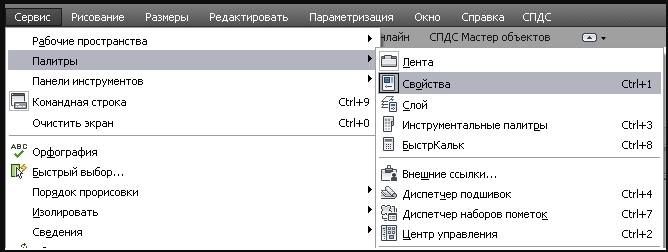
- Para abrir este menú, haga clic en "Ctrl+1".
- A continuación, encuentre la sección "Geometría", los valores requeridos se indicarán allí, pero también en milímetros cuadrados, para una llamada rápida de la calculadora, haga clic en el icono "Calculadora".
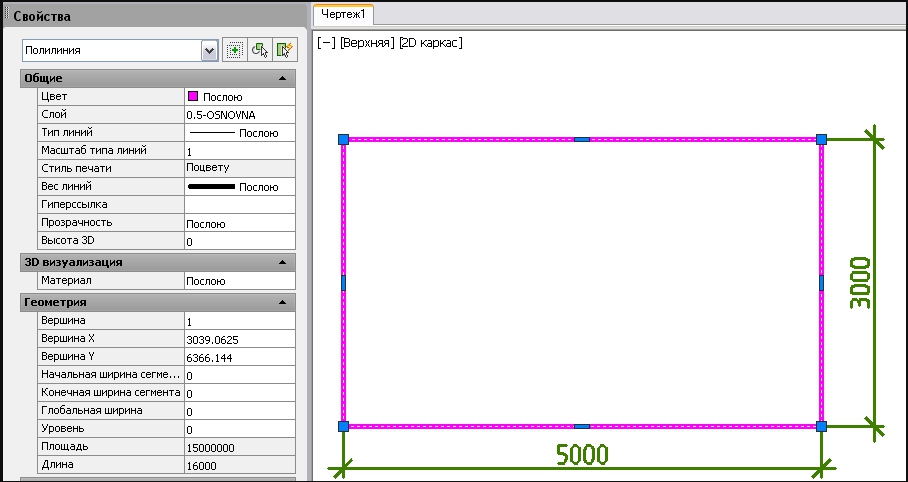
Como alternativa, puede usar el panel "Propiedades rápidas", se usa de acuerdo con el mismo principio: para seleccionar el área y presionar el mismo botón en el panel o la combinación de teclas "Ctrl+Shift+P".

Por defecto, no hay línea con los datos necesarios en el menú "Propiedades rápidas", a este respecto, deberá agregarlo manualmente, para esto:
- Abra el menú "Parámetros", luego - "Adaptación".
- En la ventana "Adaptación de la interfaz de usuario" en la columna de extrema derecha en el bloque "Geometría", instale la bandera en la línea "Área".
- Haga clic en "Aplicar" y "Aceptar".
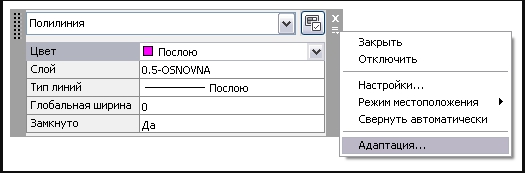
Herramienta "cuadrado"
- En el panel, seleccione la pestaña "Inicio", luego "Utilidades", y en la lista de Drop -down, haga clic en "Medir" y haga clic en la línea "cuadrado".
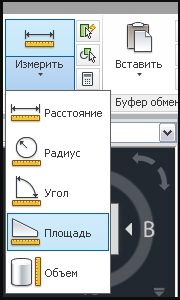
- A continuación, indique todos los puntos a lo largo del perímetro de la figura.
- Sin embargo, en la revista Line de comandos hay un valor y perímetro, sin embargo, de forma predeterminada se indica en milímetros cuadrados.
Para cambiar esto a los medidores cuadrados más familiares para aquellos que trabajan con objetos volumétricos, llame al menú pop -Up con el botón correcto y seleccione la "calamidad rápida". A continuación, copie los números recibidos en la línea de entrada y vaya a la sección "Transformación de unidades".
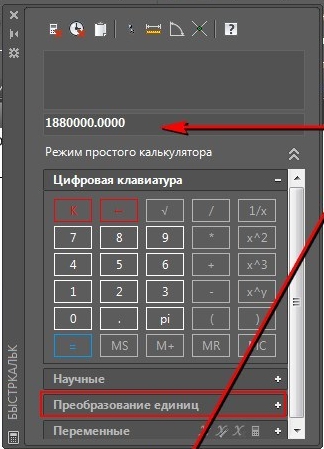
Ahora marque lo siguiente:
- "Tipo de unidades" - "Área";
- "Transformar de" - "milímetros cuadrados";
- "Transformar en" - "Metros cuadrados";
- En conclusión, haga clic en el botón "Aplicar".
Para preservar las últimas mediciones, use la variable "área", para el perímetro "perímetro".
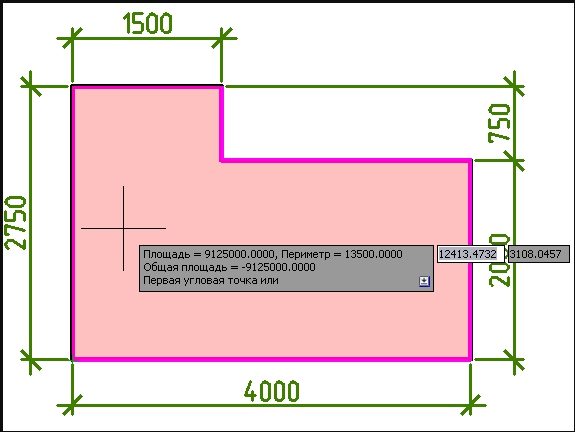
El uso de la eclosión
Este método es lo más simple posible y es el más popular entre los usuarios del programa AutoCAD, porque solo se requieren las siguientes acciones:
- Llenar un área de eclosión. La barra debe aplicarse a un objeto específico. Si varias cifras o áreas están llenas de eclosión, se resume "S". Esto es, por cierto, la respuesta a la pregunta de cómo averiguar o cómo encontrar el área de varias figuras a la vez. La elección de la eclosión, su apariencia y otros parámetros son seleccionados personalmente por usted, no afectan la precisión de la definición.
- Llame a la "propiedad" ya mencionada anteriormente haciendo clic en "Ctrl+1".
- Y todo en el mismo bloque "geometría" y puede familiarizarse con los cálculos del área de trazo, llenados u objetos.
Comandos y variables útiles
Comandos y variables útiles:
- "Skorkalka": un desafío de una calculadora;
- "Dist" - para determinar la distancia entre puntos;
- "Distancia": para los valores de almacenamiento obtenidos usando el comando no muy complejo "dist";
- "Medir": para medir la distancia de los objetos o puntos seleccionados;
- "Ochno" - para llamar a las propiedades de los objetos;
- "Auprec" - control de la precisión de la visualización de coordenadas;
- "Mass -Har" - para calcular las características de masa de áreas 2D o cuerpos 3D.
Aquellos que todavía tienen dudas teóricas sobre cómo calcular el área en la carpada del automóvil deben verificarse en una aplicación práctica, donde será posible asegurarse de que todas estas acciones sean elementales.
- « AutoCAD no comienza cómo arreglar la situación
- Restauración del micrófono en Steam desde Windows hasta el servidor en sí »

